Tutti gli utenti con licenza possono inviare il tempo per l'approvazione.
- Nella tua pagina personale, vai a Tempo e spese.
- Nel tracciamento del tempo, inserisci le modifiche in base alle necessità e clicca su Conferma.
Nella parte inferiore del foglio attività, clicca su Invia per l'approvazione.
![]()
Le persone possono inviare le ore in qualsiasi momento, ma è bene seguire un programma che funzioni per la tua organizzazione (giornaliero, settimanale, bisettimanale, ecc.).
Assicurati di aver aggiunto quella risorsa come membro del team al tuo progetto per approvare il tempo. Una risorsa che non è un membro del team può inviare il tempo per un progetto, ma il proprietario del progetto non può vederlo
Scheda Approvazioni per i membri del team
Tutti gli utenti hanno una visualizzazione del proprio tempo e delle proprie spese nella scheda Approvazioni. Puoi rivedere tutti i tuoi tempi e spese approvati, in sospeso e rifiutati dalla scheda delle approvazioni del tuo profilo personale.
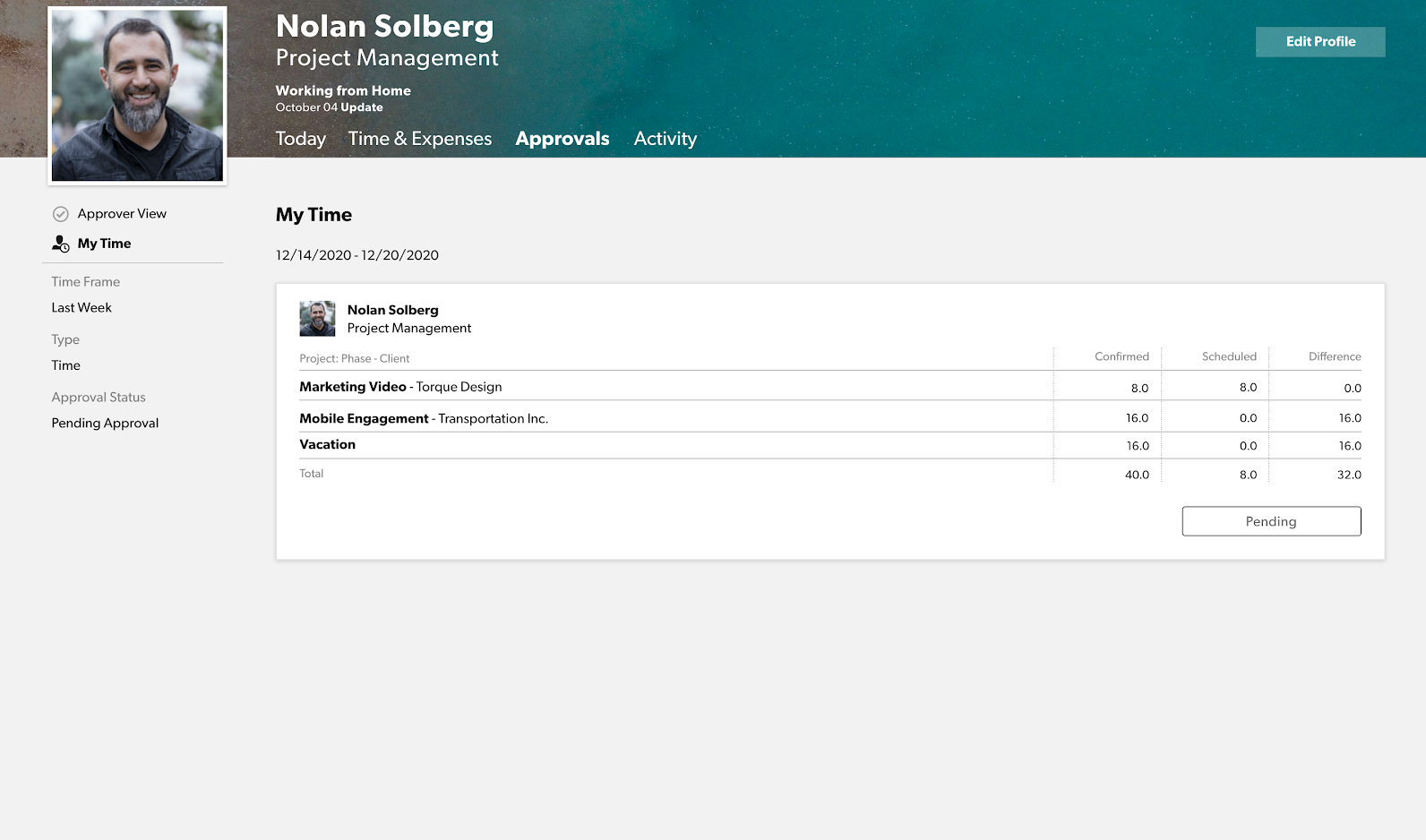
Esamina il tempo inviato
- Nella scheda Approvazioni, clicca su Il mio tempo e le mie spese.
La barra laterale sinistra presenta dei filtri che puoi applicare al tuo tempo e/o alle tue spese:
- Periodo di tempo: usa un intervallo di date preimpostato o personalizzato.
- Tipo: alterna tempo e spese (se la tua organizzazione approva entrambi).
- Stato dell'approvazione: mostra lo stato approvato, respinto o in sospeso.
Invia di nuovo il tempo
Puoi inviare di nuovo un foglio attività in qualsiasi momento prima che venga approvato.
- Modifica la voce temporale che desideri regolare, quindi clicca su Reinvia per l'approvazione.
![]()